ネットワークオーディオという言葉をよく聞くようになった。また、それに対応した機器が販売されるなど、普及してきているように思える。ネットワークオーディオはその名の通り、ネットワークとオーディオを組み合わせたものである。これをfoobar2000で実現する手順を紹介する。
※foobar2000全体の使い方の流れを知りたい方は音楽再生プレーヤーfoobar2000の使い方まとめをあわせて読んでいただけるとわかりやすいだろう。
ネットワークオーディオで出来ることは以下のようなことである。
- 一箇所に保管した音楽を別の他の機器からも再生できる(サーバー、クライアント機能)
- オーディオ機器を他の機器(例えばスマホ)から操作できる(レンダラー機能)
ネットワークオーディオ化することによって一気に利便性が高まる。これまでオーディオ機器と言えば、その機器のところまで行ってCDを入れたり、データを転送したりしないと再生できなかった。しかし、ネットワークオーディオにしてしまえば、そんな手間は要らず、サーバーにあるファイルを再生するだけである。
これが出来るのは家庭内の無線LAN環境や有線LAN機器が普及してきたと言うのもあるだろう。パソコンだけではなく、プリンターやスマホ、テレビ、レコーダー、そしてオーディオ機器を1つのネットワークで繋げることが出来るようになり、家庭内LANが普及してきた。
そんな便利なネットワークオーディオを始めたいが、機器が高額であることが多い。オーディオ機器だからっていうのもあるかもしれないが、PCオーディオから始めた人にとってはコストパフォーマンスが余りよくないように見える。(確かに高いものはいい音であるが)専用機というのはわかるが、気軽に、とはいけない。そこで、すぐに試せるのがfoobar2000を使ったネットワークオーディオだ。
もちろんfoobar2000なので無料で出来る。パソコンを使うのでHDDも安価で追加出来る。さらにこれまで音楽管理をfoobar2000で行っている方であれば、そのままライブラリを使うことが出来る。(CDの取り込みもパソコンを使用することが多いだろう)パソコンをそのままオーディオ機器として利用することによってメリットがあると思われる。
方法としてはfoobar2000にUPnP/DLNAのコンポーネントを追加することによってfoobar2000を起動させているPCをサーバー、レンダラーとして使えるようにする。難しいことのように感じるが実際にはコンポーネントをインストールするだけだ。ただし、家庭内のLAN設定やファイアウォール環境によっては多少設定する必要があるかもしれない。環境は各自違うと思うので適宜合わせていただきたい。
上でDLNAと聞いて勘の言い方は気づいたかもしれないが、家電でもこれに対応している機器が現在では多くある。過去からメディアを扱うネットワーク機器にルールが決められていて、それに沿っていれば再生できる可能性が高い。例えば、foobar2000でしか再生していなかった音楽を、Panasonic DIGAで再生したり、SonyのPS3(PlayStation 3)で再生したり、他のPCのWindows Media Playerで再生したり、スマホに対応アプリを入れて再生することが可能になるということである。(最近はコンポ自体がDLNA対応というのも出ている)
それではfoobar2000にUPnP/DLNAコンポーネントを追加してみよう。*foobar2000をインストールしていない方はこちら
オフィシャルのコンポーネントページを開く。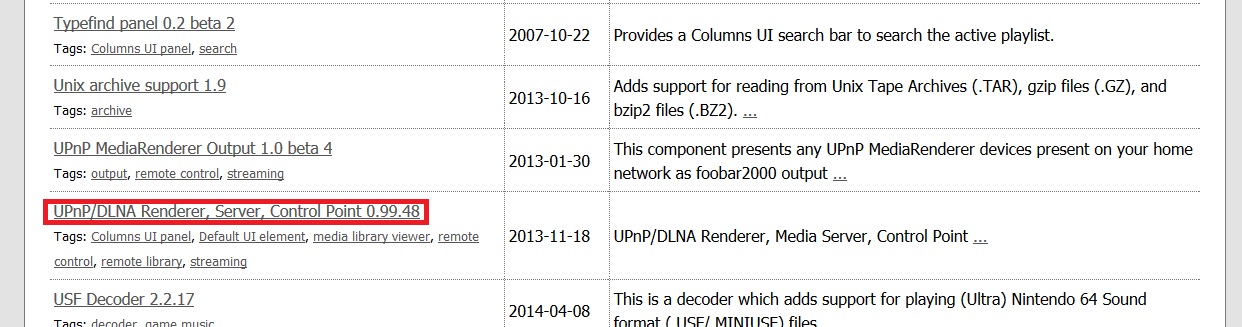
ページ下のほうにある「UPnP/DLNA Renderer,Server,Control Point」をクリックする。
ページをスクロールしていきLinksのDownloadをクリックする。
適当なフォルダを開き、「保存」をクリック。
保存したフォルダを見ると上図のようなファイルが出来ているはずである。これを開く。
foobar2000が開き、上図メッセージが出てくる。オフィシャルからダウンロードしたもので問題ないので「はい」をクリックする。
foo_upnpが出ているのを確認して「Apply」をクリックする。
foobar2000を再起動するか聞いてくるので「OK」をクリックする。
再起動時に、Windowsのファイアウォールの警告がでてくる。foobar2000をサーバーにするため、ファイアウォールを解除して通信できるようにしないといけない。「アクセルを許可する」をクリックする。foobar2000は扱えるのが音楽のみであるので共有されるのはフォルダ指定している音楽のみである。その点ではセキュリティ的には安心できるところである。
ここまででコンポーネントの追加は完了だ。foobar2000が起動しているだけで、メディアサーバーとして機能してくれる。
メディアサーバーとして共有する音楽はfoobar2000で設定したLibraryの音楽である。そのフォルダだけであるので共有(他の機器で再生)するときは、そのフォルダに音楽を入れるだけである。
以下は試しにfoobar2000を起動した状態で、他のPCのWindows Media Playerから見たところである。左側のメニューからfoobar2000 Media Serverを選んで音楽の項目を見ると、foobar2000のLibraryに入っている音楽が見える。
もちろんクリックすれば再生できる。ついでにタグ情報やアルバムアートも表示できている。つまりfoobar2000でなくてもどこでも再生できると言うことだ。ちなみにfoobar2000ではWavPack形式で音楽ファイルを管理しているが、他の機器へは標準設定ではWAVファイルで転送されている。foobar2000側でWavPackを自動でデコードしてWAVにしているということになる。どんなファイル形式でもfoobar2000で再生できるものであれば対応してくれるということである。foobar2000の音楽が解き放たれた瞬間だ。
LANのデータ転送が問題でなければWAVなので音質も劣化がでない。(CDの規格44.1kHz 16bitなのでハイレゾ音源はおそらく音が悪くなる。その場合はfoobar2000の設定を変更しよう)
これで家庭内のさまざまなPC、スマホ、レコーダー、ゲーム機から音楽が再生できるようになるはずだ。場所を選ばず音楽を楽しめる環境がこれで完成である。思ったより簡単にできるので試してみるとよいだろう。
この記事の続きとして、スマホでネットワークオーディオを操作する手順はこちらで紹介している。
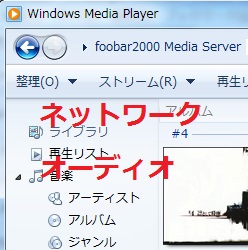
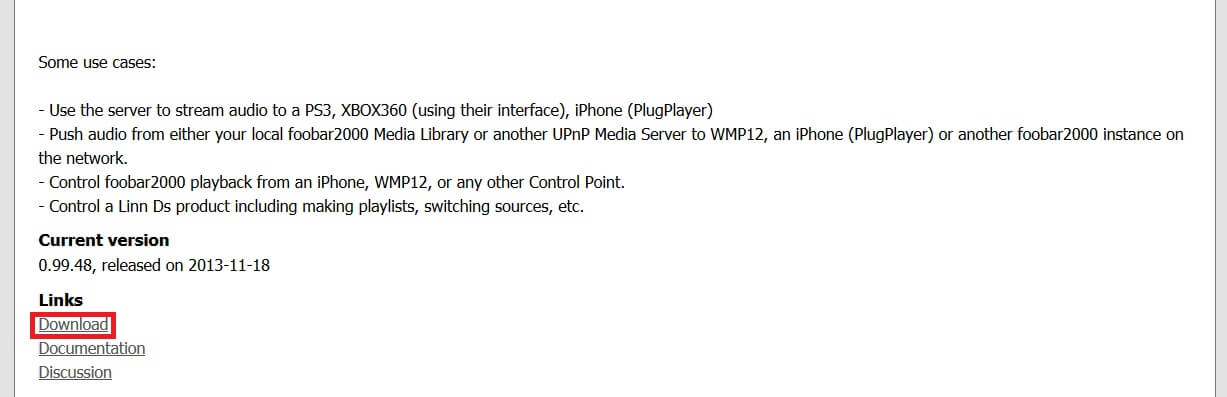
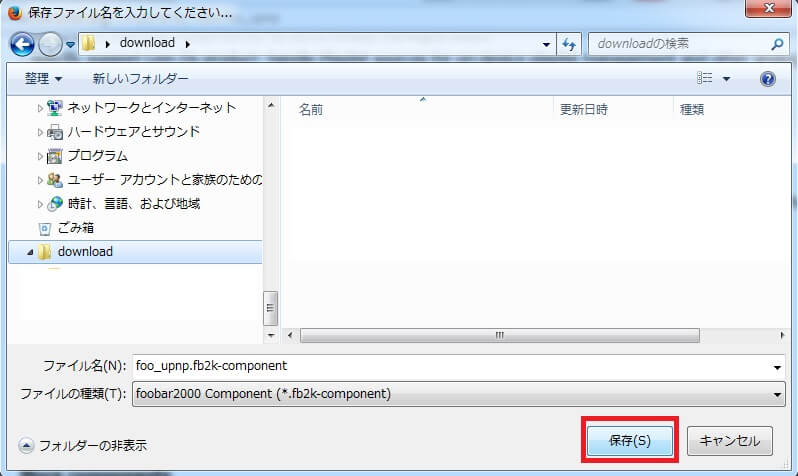
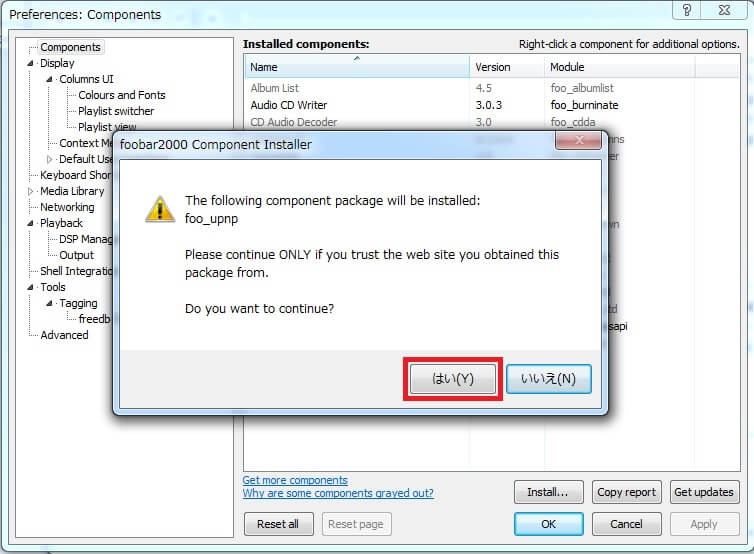

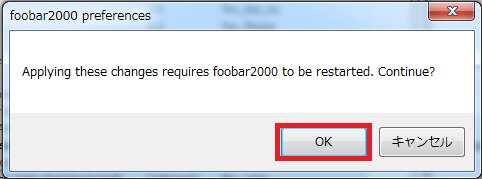
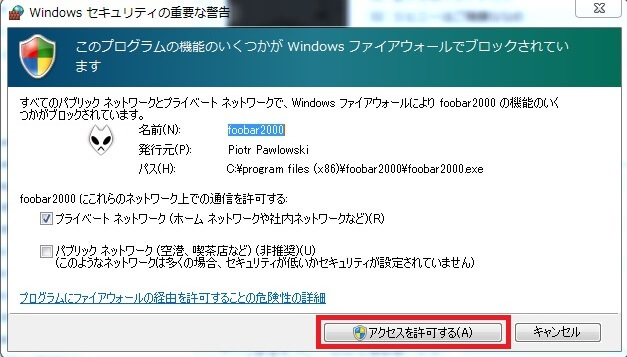

コメント
[…] foobar2000をネットワークオーディオ化する手順 […]